Tutorial ini mencakup cara ganti password wifi IndiHome ZTE atau modem lain seperti Huawei, fiberhome, dll. Artikel ini juga membantu Anda cara mereset password wifi untuk masuk ke router atau modem Anda. Nanti, setelah berhasil masuk (login) ke modem, Anda akan dapat mengatur apa yang Anda inginkan. Misal, membuat nama Wi-fi yang baru, mengganti password jaringan wi-fi (SSID), mengaktifkan mac filtering (untuk mencegah orang tersambung ke jaringan kita meskipun dia tahu kata sandinya).
Cara ganti password Wifi IndiHome zte lewat HP atau laptop
Sekarang mari kita mulai mengganti password Wifi jaringan IndiHome. Ini adalah kata sandi untuk menyambungkan ponsel atau laptop ke jaringan Anda, nama lainnya adalah SSID. Catatan: untuk ganti password 192.168.1.1 zte indihome login silahkan lihat artikel bagian ke dua di bawah.
Langkah 1, login ke modem ZTE (seri F609 atau yang lain), pergi ke alamat http://192.168.1.1 dari browser Anda kemudian masukkan nama dan kata sandi modem Anda.
Langkah 2, Klik menu Network. Di bawah menu WLAN klik Security. Ganti password wifi IndiHome ZTE untuk jaringan pada kolom WPA Passphrase. Beri tanda centang kotak kecil di sebelahnya untuk menampilkan kata sandi yang sekarang.
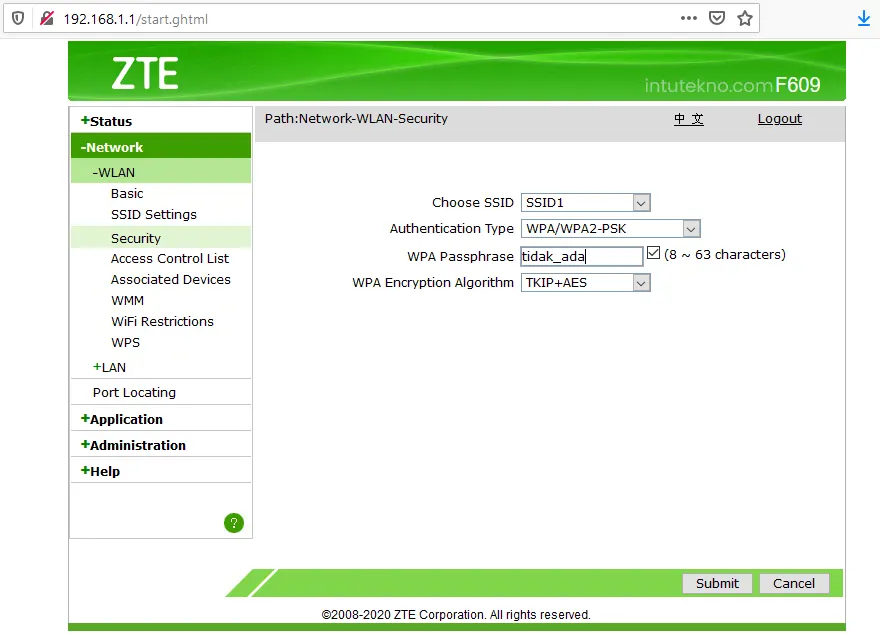
Langkah 3, Klik tombol Submit untuk menyimpan perubahan.
Catatan: pastikan Anda memilih nama wifi (SSID) yang benar. Untuk melihatnya klik tombol tarik turun Choose SSID. Pilihan standar adalah SSID1, jika belum pernah membuat nama jaringan baru.
Saksikan video berikut mungkin lebih mudah untuk anda mengganti kata sandi Wifi IndiHome.
Cara mengganti password modem IndiHome atau router-nya
Ini untuk mengganti passowrd modem/router. Jika anda pelanggan IndiHome yang menggunakan router merek ZTE, atau juga yang lainnnya, ikutilah langkah-langah berikut untuk mengganti kata sandi.
Langkah 1, Buka browser Firefox, Chrome, Edge atau selainnya, dari laptop/PC atau ponsel juga bisa. Lalu pergi ke alamat http://192.168.1.1 – Anda dapat mengetiknya secara manual atau copy-paste ke kotak alamat. Catat: Pastikan Anda sudah terhubung ke wifi Anda sendiri, bukan wifi tetangga.
Langkah 2, Masukkan user pada kolom Username dan user pada kolom Password. ‘user’ adalah nama pengguna default dan ‘user’ juga adalah kata sandi standar untuk login ke modem Anda. Catatan: Jika ini tidak berhasil, mungkin seseorang telah menggantinya. Anda perlu me-reset modem untuk mengembalikan ke pengaturan standar. Baca: cara reset modem.

Langkah 3, Setelah login, klik menu Administration. Isi kolom Old Password dengan kata sandi lama atau yang Anda gunakan saat ini untuk login, yaitu: user. Lalu pada kolom New Password dan Confirmed Password adalah kata sandi baru sesuai keinginan Anda. Klik tombol Submit untuk menyimpan kata sandi baru Anda.
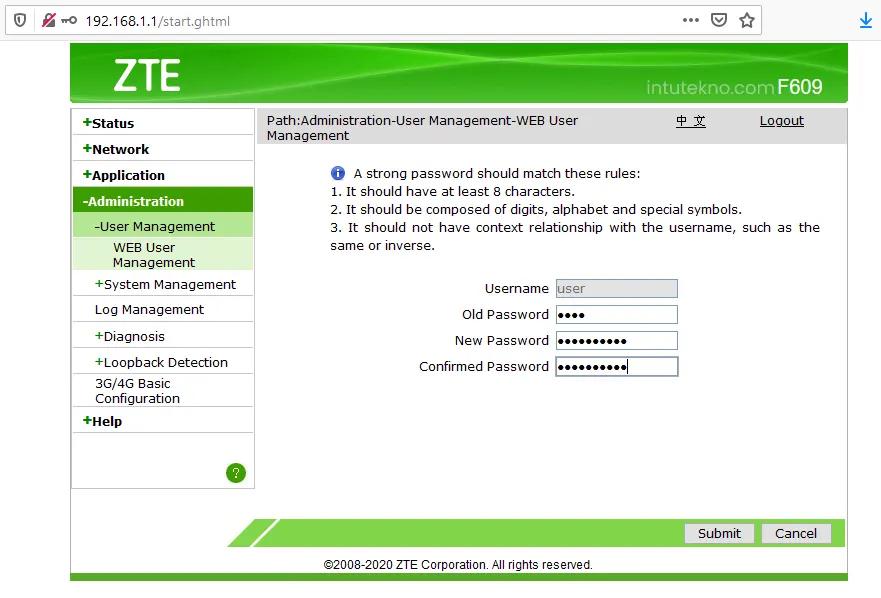
Itu saja, sangat mudah, bukan? Saya menggunakan ZTE F609, sekiranya Anda menggunakan seri yang berbeda tidak masalah karena menu-menunya sama atau mirip.
Catatan: Jika Anda lupa kata sandi silakan reset modem ZTE dengan menekan tombol reset selama 10 detik. Tombol tersebut ada di samping atau belakang, temukan tulisan RESET. Tombolnya agak ke dalam, agar lebih mudah gunakan tusuk gigi untuk menekan tombol tersebut. Baca juga artikel kami yang sangat berguna dan populer bagaimana mengetahui password admin IndiHome terbaru.
Bagaimana mencegah orang tersambung ke wifi IndiHome kita meskipun dia tahu password?
Sebagai bonus, saya akan menuntun Anda bagaimana caranya agar orang tidak bisa menyambung ke jaringan kita secara sembarangan. Jadi meskipun seseorang mengetahui kata sandi jaringan Wifi kita namun dia tetap tidak bisa tersambung. Mau tahu caranya? Ikuti langkah-langkah sederhana berikut.
Langkah 1, masuk ke router IndiHome ZTE, caranya pergi ke alamat http://192.168.1.1 dari browser Anda kemudian masukkan nama dan kata sandi.
Langkah 2, Klik menu Network. Di bawah menu WLAN klik Access Control List.
Langkah 3, Klik tombol tarik turun pada opsi Mode, dan kemudaian pilih Permit. Masukkan alamat MAC perangkat Anda (mungkin HP, laptop, dll) pada kolom MAC Address.

Langkah 4, Klik tombol Submit untuk menyimpan pengaturan Anda.
Artikel ini dan videonya dapat anda lihat di Cara Agar Orang Lain Tidak Bisa Memakai Wifi Kita.
Catatan: Anda harus memasukkan alamat MAC setiap perangkat yang akan diijinkan menyambung ke jaringan. Misalnya Anda ingin ponsel Anda bisa mengakses jaringan wifi maka Anda harus mendaftarkan alamat MAC ponsel Anda. Caranya masukkan alamat MAC ponsel Anda ke kolom MAC Address dan kemudian klik tombol Add. Perangkat manapun (ponsel, laptop, dll) yang diijinkan untuk menyambung haruslah terdaftar alamat MAC-nya. Jika tidak maka tidak akan bisa tersambung meskipun password yang mereka masukkan sudah benar. Sepanjang alamat MAC-nya tak terdaftar maka ia tak dapat tersambung.
Itulah tutorial cara menggganti password wifi IndiHome ZTE, semoga membantu dan bermanfaat. Jika Anda menemui jalan buntu silakan tinggalkan komentar pada kolom tersedia. Saya akan membantu Anda sebisa mungkin.

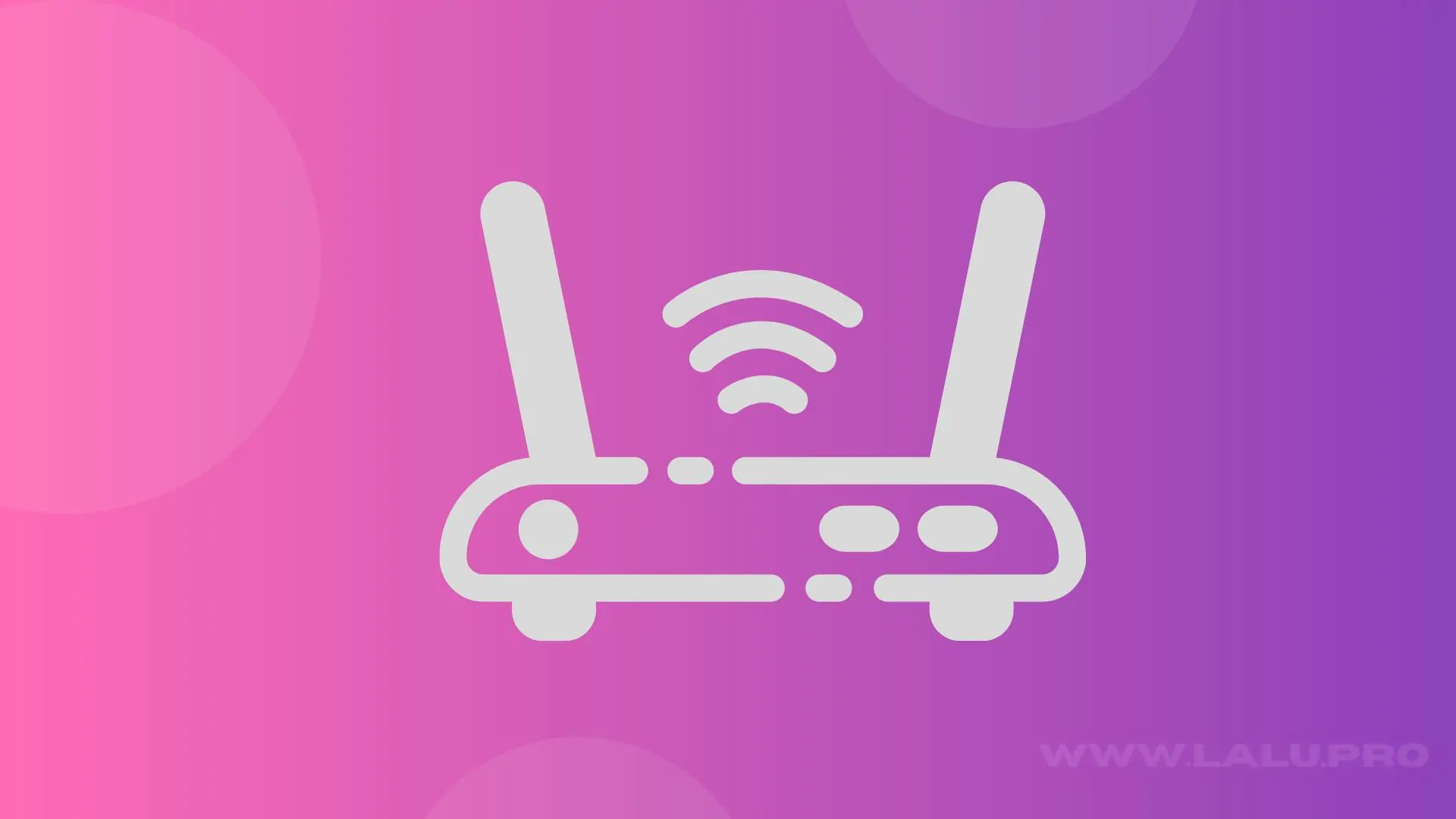
Tinggalkan Balasan